Facebook Messenger App non funziona con Apple Watch, How-To Fix
Le notifiche del tuo Apple Watch Facebook Messenger non funzionano per te? Come l’App Messaggi nativa di Apple, molti di noi usano Facebook Messenger ogni giorno (anche ogni ora) per chattare in tempo reale e condividere aggiornamenti. E usarlo sui nostri orologi Apple, al polso destro o sinistro, è ancora più conveniente. Ma ultimamente, quando cerco di aprire la mia app FB Messenger sul mio orologio, tutto quello che vedo è una schermata di caricamento! E i miei messaggi FB Messenger non vengono mai visualizzati. Sembra solo che si blocca su quella schermata di caricamento. E allora cosa succede? Come faccio a far funzionare Facebook Messenger su Apple Watch?
Glossario
Prova un Update WhenApple Watch non può aprire Facebook Messenger!
Spesso, l’aggiornamento del watchOS e dell’iOS risolve questo tipo di problemi, quindi assicuratevi di controllare se c’è un aggiornamento. In tal caso, ricordatevi di fare sempre il backup tramite iTunes o iCloud prima di aggiornare il vostro iPhone o Apple Watch (o entrambi!)
Si consiglia vivamente di aggiornare il vostro iPhone tramite iTunes, se possibile. Gli aggiornamenti iTunes tendono ad essere molto più stabili rispetto agli aggiornamenti Over-The-Air effettuati tramite Settings > General > Software Update .
E non dimenticate di controllare l’aggiornamento dell’orologio! Per prima cosa, posizionate il vostro Apple Watch sul suo caricabatterie mentre lo aggiornate – mantenetelo sul caricabatterie durante tutto il processo di aggiornamento. Andate all’App Watch sul vostro iPhone abbinato e toccate la scheda My Watch. Poi, seleziona Generale/Aggiornamento software. Aggiorna sempre il tuo iPhone PRIMA di aggiornare il tuo Apple Watch!
Se l’aggiornamento non si avvia, aprire l’applicazione Apple Watch sul vostro iPhone, toccare Generale; Uso; Aggiornamento software , quindi eliminare il file di aggiornamento. Dopo aver rimosso il file, prova a scaricare e installare nuovamente watchOS.
Attivare il Bluetooth! 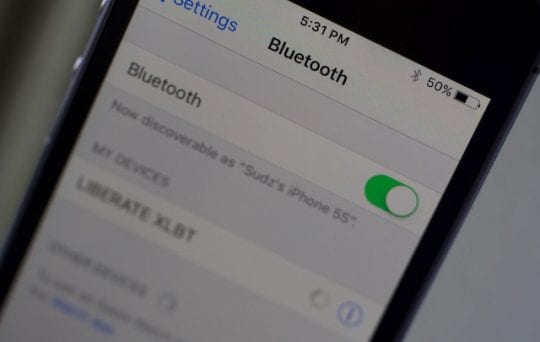
Se Facebook Messenger non si carica correttamente, assicurarsi che il telefono sia dotato di Bluetooth. Per controllare, andare su Impostazioni; Bluetooth; ON. Se vedi che non è acceso, toccalo e accendilo.
Riavvia il tuo Apple Watch 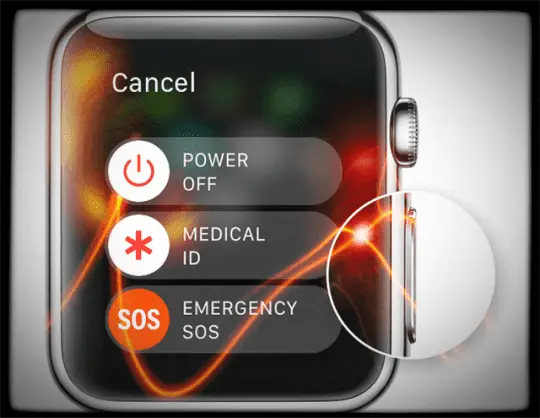
- Togli il tuo Apple Watch dal caricabatterie prima
- Quando l’orologio è in carica, non è possibile riavviarlo
- Premere e tenere premuto il pulsante laterale fino a quando non si vede il PowerOffslider
- Trascinare il cursore per spegnere il dispositivo
- Dopo lo spegnimento dell’orologio, premere e tenere premuto di nuovo il pulsante laterale fino a quando non si vede il logo Applelogo
Forza riavvia il tuo orologio 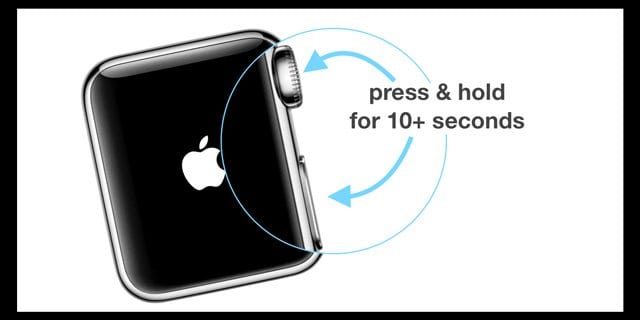
- Se un riavvio regolare non ha aiutato, provare un riavvio forzato
- Per prima cosa, togliete il vostro Apple Watch dal caricabatterie. Poi, per forzare il riavvio del tuo AppleWatch, tieni premuto sia il pulsante laterale che DigitalCrown per 10 secondi o più, quando vedi il logo Applelogo sullo schermo del tuo Apple Watch, rilascia i pulsanti
Prova la modalità AirPlane Mode 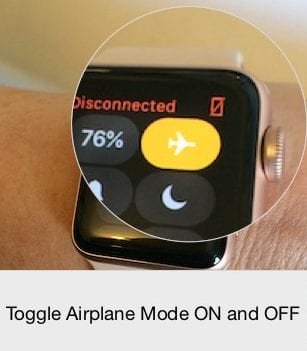
A volte le cose più semplici funzionano! Provate ad attivare la modalità AirPlane dal vostro Apple Watch. Aspettate 20-30 secondi, poi attivatela. Anche in questo caso, assicuratevi di farlo tramite il vostro orologio, non il vostro iPhone accoppiato!
Accendere Background App Refresh
Un altro consiglio veloce è quello di attivare il refresh dell’applicazione in background per Facebook e Facebook Messenger. Andare su Settings > General > Background App Refresh e attivarlo scegliendo l’opzione Wi-Fi & Cellular Data. Quindi scorrere l’elenco delle applicazioni e attivare e disattivare sia Facebook che Messenger.
Cambiare una risposta predefinita su Facebook Messenger
- Prova ad aprire l’applicazione messenger durante il tuo turno di guardia. Probabilmente mostra il caricamento e non si aprirà normalmente
- Sul vostro iPhone, aprite l’applicazione Facebook Messenger App
- Tocca il tuo avatar (immagine del profilo nell’angolo in alto a sinistra) e seleziona Apple Watch
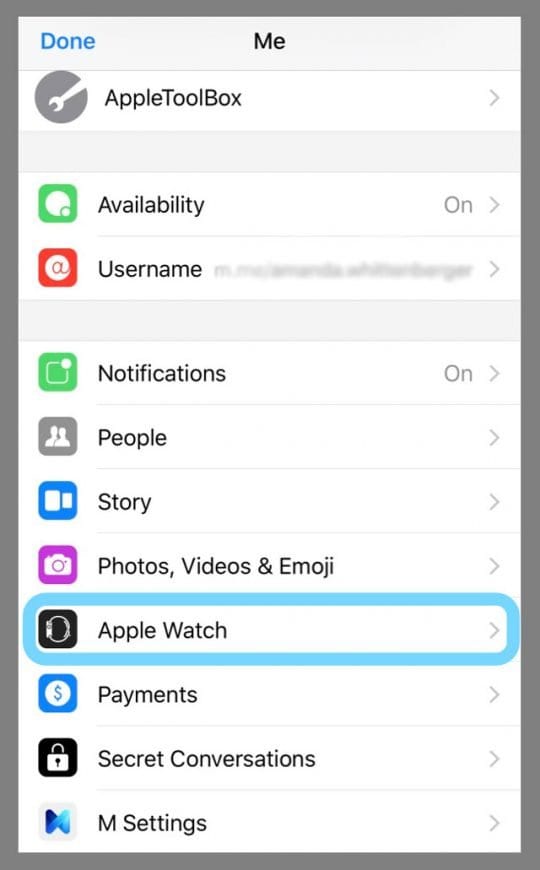
- Toccare una delle risposte predefinite e digitare una nuova risposta
- Potrebbe essere necessario modificare più di una delle risposte predefinite perché questo funzioni (vedere il suggerimento del lettore qui sotto)
- I lettori di Soem hanno finito per cambiare TUTTE le loro risposte predefinite per far funzionare questo sistema
- Quindi, toccare il pulsante in alto a sinistra <Me per salvare la nuova risposta predefinita
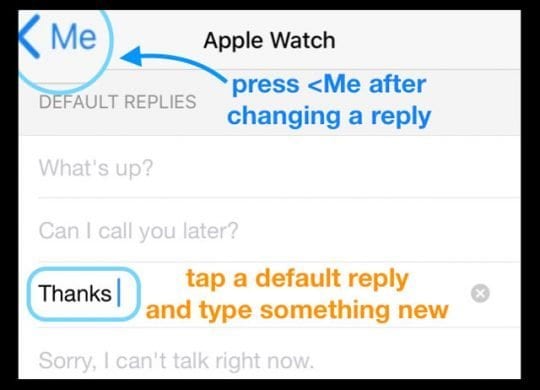
- Chiudere Messenger toccando due volte Home o sfiorando la barra dei gesti di Home e chiudendo l’anteprima dell’applicazione Messenger (strisciando verso l’alto, fuori dallo schermo)
- Torna al tuo orologio e guarda se Facebook Messenger funziona
- Se questo non ha funzionato, dopo il passo 6 (chiusura di Messenger) cancellare la risposta personalizzata e chiudere di nuovo l’applicazione
Suggerimento per i lettori!
Il lettore Ashtyn ha scoperto di dover modificare più risposte predefinite per far funzionare Facebook Messenger sul suo Apple Watch. Ha sostituito 3 di quelle risposte, e ha funzionato! Quindi provate il suggerimento di Ashtyn.
Se avete ancora problemi, passate al metodo successivo…
Disinstallare e reinstallare FB messenger sul vostro iPhone
Per alcuni utenti, questo ha funzionato! Cancellare l’app premendo e tenendo premuto l’app FB Messenger fino a quando non si muove e toccando la “x”. Oppure, per chi usa iOS 11, andare su Settings > General > iPhone Storage >Messenger e cancellare o scaricare l’app in questo modo.
La cancellazione dell’App rimuove tutti i documenti e i dati mentre lo scarico conserva i documenti e i dati dell’orologio. Si consiglia di provare a scaricare prima e, se il problema persiste, cancellare l’app.
Dopo aver reinstallato FB Messenger App, sul vostro iPhone andate su Watch App e installate Messenger app, se necessario. Una volta installata, tocca Messenger e assicurati che Show App su Apple Watch sia attiva.
Seguire questo ordine per disinstallare & Reinstallare Facebook Messenger
1) Disinstallare FB Messenger sul vostro iPhone 2) Scaricare e reinstallare Messenger sul vostro iPhone. Una volta installato sul telefono, aprite My Watch App e installatelo sul vostro orologio 3) Riavviare sia l’iPhone che l’Apple Watch 4) Prima di tutto, apri Messenger sull’iPhone, tienilo aperto e poi apri Messenger sul tuo orologio
Disinstallare l’App Watch e poi Reinstallare
Per prima cosa, disaccoppiate il vostro Apple Watch. Poi elimina l’App Watch premendo e tenendo premuto l’app fino a quando non si muove e toccando la “x”. Oppure rimuovi l’app con il nostro metodo preferito utilizzando la tua app Impostazioni. Andare a Settings (Impostazioni); General (Generale); iPhone Storage (Storage); Watch e premere Delete App o Offload App (utilizzando iOS 11.)
Suona una canzone!
Per prima cosa, metti il tuo Apple Watch sul caricabatterie e inserisci la spina in una presa a muro. Fate lo stesso con il vostro iPhone accoppiato: aprite l’applicazione Music e riproducete qualsiasi canzone. Mentre la canzone è in riproduzione, aprite l’app Watch, scegliete la scheda My Watch e toccate Facebook Messenger per aprirne le impostazioni. Poi disattivate l’app Show App su Apple Watch, attendete 20-30 secondi e riattivatela.
Ora controlla se FB Messenger funziona sul tuo orologio.
Cancellare la musica (temporaneamente)
Alcuni utenti riferiscono che cancellando la loro musica e poi aggiungendola di nuovo in seguito hanno risolto il problema per loro. Ma questa è una soluzione piuttosto estrema
- Eseguire il backup del vostro iPhone tramite iTunes, se possibile, quindi eliminare tutta la musica dal vostro iPhone (farlo solo se siete sicuri di poter recuperare tutta la vostra musica)
- Sul vostro iPhone, andate su Impostazioni , Impostazioni generali, Memorizzazione iPhone, Musica, Modifica, Elimina tutti i brani
- Riavviare il telefono, quindi riavviare l’orologio
- Vedi se la tua applicazione FB Messenger App funziona sia sull’orologio che sul telefono
- Una volta che funziona, riaggiungete la vostra Musica
Siamo sicuri che seguendo i passi sopra descritti si possono stabilizzare molte applicazioni sotto il vostro controllo. Una volta risolto il problema, è sempre possibile aggiungere la musica dal backup.

Invia un report a Facebook via iPhone o iPad
- FromHome, toccare l’immagine del profilo nell’angolo in alto a sinistra
- Scorrere verso il basso e toccareRapporta un problema
- Seleziona qualcosa che non funziona
- Descrivere il problema in dettaglio nella casella di testo, compresi gli eventuali passaggi di risoluzione dei problemi già provati
- TapSend
- Il rapporto include anche automaticamente informazioni sul vostro dispositivo, sulla versione iOS e sul vostro conto FB
L’invio di queste informazioni non risolverà il vostro problema immediato, ma si spera che porti l’attenzione sul problema e sulla necessità di una soluzione permanente. Più utenti inviano segnalazioni, maggiori sono le possibilità che Facebook si occupi effettivamente del problema.
Reset di fabbrica del vostro iPhone
Nessuno vuole sentirselo dire, ma molti lettori riferiscono che ha risolto i problemi del loro Facebook Messenger su Apple Watch. Eseguite un reset di fabbrica sul vostro iPhone accoppiato usando iTunes (se possibile) e poi ripristinate il vostro telefono da un backup. Se possibile, utilizzate un backup più vecchio di un tempo in cui l’applicazione Messenger funzionava. Se non lo sai o se non ha mai funzionato, usa un backup recente o considera il ripristino come nuovo.
Abbiate pazienza! Dopo aver ripristinato il vostro iPhone, riaccoppiate il vostro Apple Watch e impostatelo come nuovo per risolvere questo problema di FB Messenger. 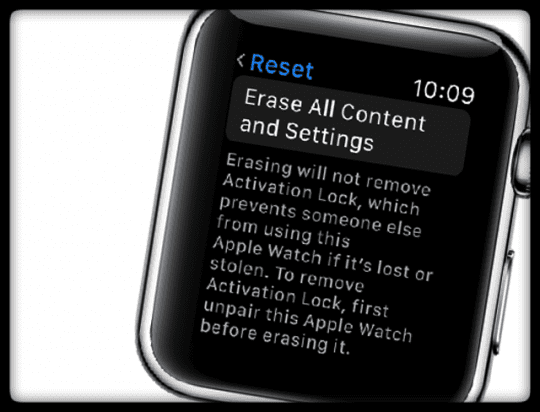
Reimposta l’orologio Apple e l’iPhone in fabbrica
- Aprire iTunes su un PC Mac o Windows e collegare il dispositivo
- Per prima cosa, eseguire il backup dell’iPhone utilizzando il comando Backup Now di iTunes (non utilizzare iCloud)
- Successivamente, selezionare Ripristina iPhone e scegliere di cancellare tutti i contenuti e le impostazioni
- Il vostro iPhone cancella tutto, installa l’ultimo iOS e avvia una nuova configurazione
- Eseguire la stessa cancellazione di tutti i contenuti e le impostazioni sul tuo Apple Watch
- In guardia: Vai a General (Generale); Settings (Impostazioni); Reset (Reset); Cancella tutti i contenuti e le impostazioni
- Ripristina il tuo iPhone dal backup utilizzando iTunes. Non utilizzare il backup di iCloud!!!
- Utilizzare un backup più vecchio se si sa quando è iniziato il problema
- Abbina il tuo iPhone con il tuo Apple Watch
- Segui tutte le istruzioni a video sia sul tuo Apple Watch che sul tuo iPhone
Suggerimenti per il lettore 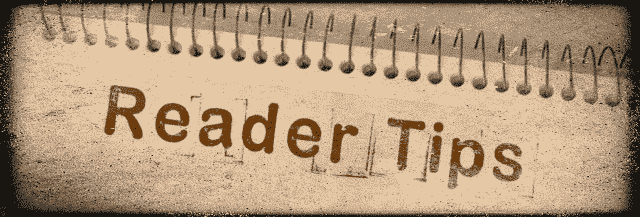
- Ho impostato il mio Apple Watch per sbloccare il mio MacBook Pro e poi, all’improvviso, l’App Messenger ha iniziato a mostrare i miei messaggi recenti sul mio Apple Watch. Quindi prova questo – ricordati solo che devi usare lo stesso Apple ID sul tuo telefono, sull’orologio e sul Mac per farlo funzionare
- Quest’ordine ha funzionato per me!
- Aprite l’applicazione Messenger sul vostro telefono
- Andare in Impostazioni (toccare l’immagine in alto a sinistra per caricare il menu Impostazioni)
- Toccare su Apple Watch
- Cambiare una delle risposte predefinite a qualsiasi cosa e chiudere l’app (premere due volte Home e strisciare sull’anteprima dell’app Messenger per chiudere)
- Aprire Messenger; Impostazioni; Apple Watch di nuovo e cancellare la voce appena cambiata
- Chiudere di nuovo l’app (premere due volte Home e passare il dito sull’anteprima dell’app Messenger per chiudere)
- Ora, aprite Facebook Messenger sul vostro Apple Watch e vedete se i vostri messaggi sono presenti
- Se non funziona la prima volta, provare di nuovo questi passi. Alcuni lettori riferiscono che ci vogliono un paio di tentativi per far funzionare FB Messenger sul tuo orologio
- Suggerisco di modificare più di una delle risposte predefinite. Ha funzionato! Ne ho cambiate tre in una sola volta
- Aprite l’applicazione FB Messenger e tenetela aperta. Quando mostra l’icona di caricamento (filatoio), apri FB Messenger sul tuo telefono e vai al Menu Impostazioni ((tocca l’immagine in alto a sinistra per caricare il Menu Impostazioni.) Seleziona la scheda Apple Watch e cambia il testo delle risposte (come sopra). Infine, controlla il tuo orologio e vedi se mostra i tuoi messaggi!
- Alla fine sono riuscito a far funzionare Messenger modificando OGNI risposta predefinita, poi sono uscito da Messenger sull’iPhone, aprendo Messenger una seconda volta, poi finalmente il mio Apple Watch S3 si è collegato a FB Messenger e ha iniziato a caricare i miei messaggi sullo schermo.

